アスクルWebサイトでログインID・パスワードを保存する方法についてご説明します。
ログインID・パスワードを保存する方法
アスクルWebサイトではログインID・パスワードを保存する機能として2通りの方法がございます。
記録すると、再度ログインする際に入力を省略することができます。セキュリティの観点から問題無い場合にご活用ください。
ログイン時に「ログインID、パスワードを記憶する」にチェックをいれる
保存期間は90日とさせていただいております。詳しくはログインID・パスワードの入力の省略についてをご確認ください。
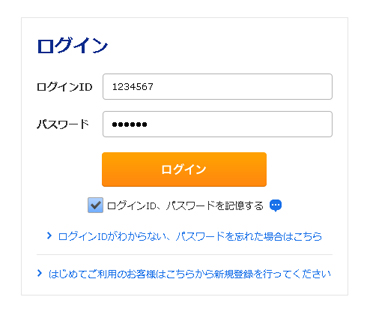
インターネットブラウザのオートコンプリート機能を利用する
ログインの際に、お使いのインターネットブラウザにログインIDとパスワードを保存するかについてのダイアログが表示されますので、保存するよう設定してください。
設定方法(Internet Explorer10.Xの場合)
メニューの「ツール」→「インターネットオプション」→「コンテンツ」タブ→「オートコンプリート」→「設定」の中で「フォームのユーザー名およびパスワード」のチェックボックスを【ON】に設定する。(初期値では【ON】になっています。)
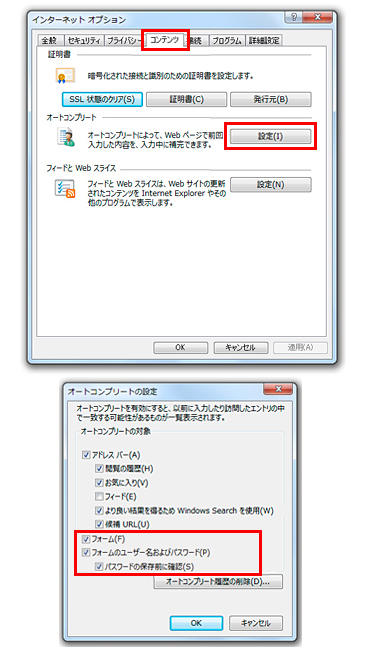
自動入力されたログインID・パスワードでログインできない場合
自動的に入力されたログインID・パスワードでログインできない場合は、誤ったログインID、またはパスワードが保存されている可能性があります。
自動的に入力されたログインID、パスワードを、いったん消去していただき、ログインID・パスワードを手入力後【ログインする】ボタンをクリックしてください。
保存したログインID・パスワードが表示されない場合
「ログインID・パスワードの入力を省略する」機能をお使いの場合
セキュリティ上、パスワードの保存期間は90日とさせていただております。90日以上、継続してログインがなかった場合、いったんお使いのパソコン上に保存してあるログインID・パスワードを削除させていただきます。お手数おかけいたしますが、ログインID・パスワードを手入力後「ログインID・パスワードの入力を省略する」にチェックをいれた後に、【ログインする】ボタンをクリックしてください。
「ログインID・パスワードの入力を省略する」機能をご利用にあたっての注意点などはこちらをご覧ください。
オートコンプリート機能をお使いの場合
オートコンプリート機能をお使いの場合は、インターネットブラウザの設定が有効になっているかご確認ください。


